Sur Revo RETAIL, vous pouvez accéder à deux types d’écran en cliquant sur un produit : écran de sélection des variantes et écran d’information.
Écran de sélection des variantes :
1. Cliquez sur un produit.
2. Un écran apparaît en affichant le nom, le prix, l’image principale et les variantes du produit (tailles, couleurs, etc.).
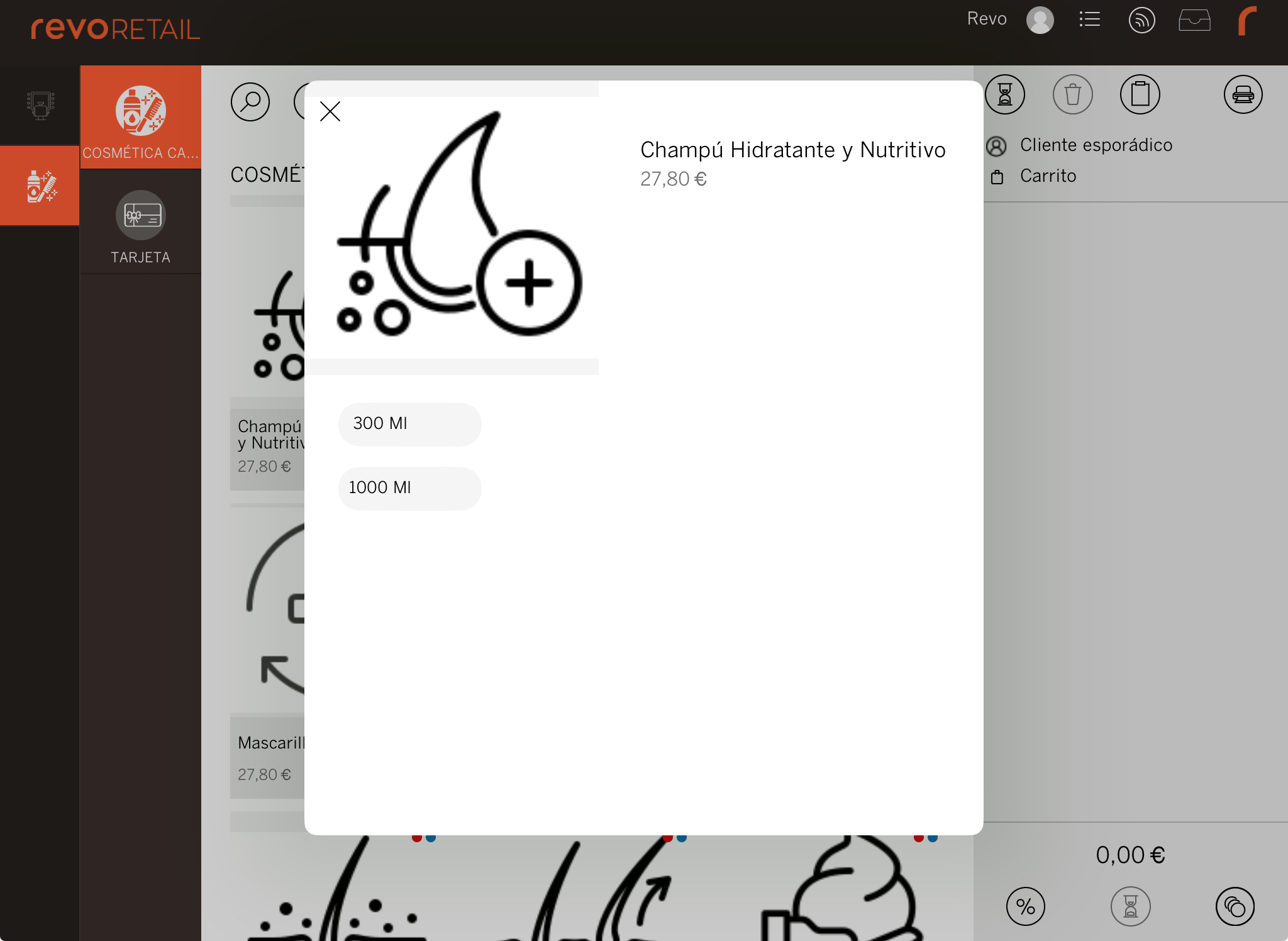
3. En cliquant sur une variante, le produit s’ajoute à l’écran de ventes.
Écran d’information du produit :
1. Cliquez sur l’icône du produit.
2. L’écran suivant s’affiche en indiquant les informations suivantes :
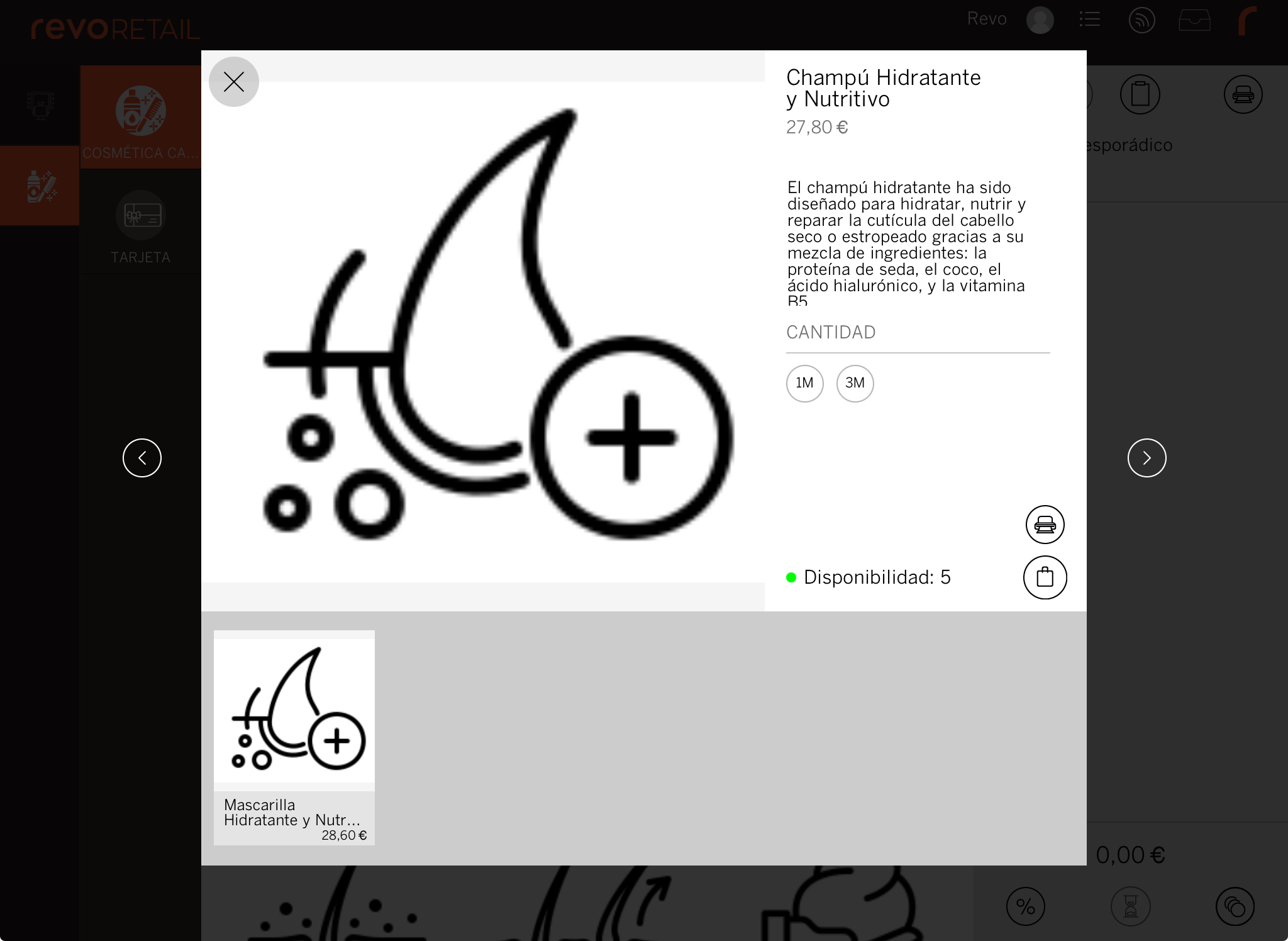
-
Image principale du produit : Si le produit possède plus d’images, vous pouvez visualiser le reste des images en faisant glisser votre doigt de gauche à droite ou en cliquant sur les flèches .
-
Produits reliés : Si ce produit a d’autres produits reliés. Ceux-ci s’affichent en bas de l’écran.
-
Information : Le nom complet du produit et son prix sont affichés.
-
Variantes : Les variantes (tailles, couleurs, etc.) du produit sont affichées.
-
Disponibilité : La disponibilité complète de ce produit est affichée. En cliquant sur celle-ci, la disponibilité dans tous les entrepôts est affichée, le cas échéant.
Également, en appuyant sur chaque taille, cela nous montrera la disponibilité de cette taille en particulier. -
Étiquettes : Si vous avez une imprimante A4 compatible avec AirPrint (iOS), vous pouvez imprimer les étiquettes de vos produits.
-
Ajouter : En cliquant sur ce bouton, le produit s’ajoute à l’écran de ventes.
Note : Si le produit possède des variantes, vous devez sélectionner au préalable les variantes et ensuite cliquer sur le bouton pour ajouter le produit à la vente. Si vous ne sélectionnez pas de variantes, un message indiquant ce fait s’affiche.
-
Quitter : Cliquez sur ce bouton pour quitter la fenêtre d’information du produit sans ajouter le produit.
